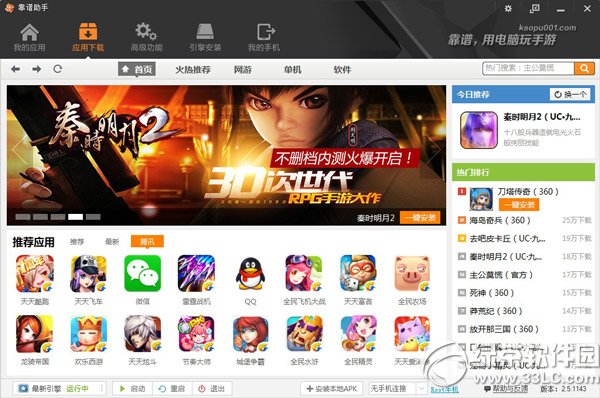萬盛學電腦網 >> 圖文處理 >> Photoshop教程 >> ps入門教程 >> PhotoShop制作白雲飄浮和瀑布流動動態效果GIF動畫教程
PhotoShop制作白雲飄浮和瀑布流動動態效果GIF動畫教程
教程學習如何用Photoshop的動畫面板制作高山流水白雲的動畫,效果還不錯,請童鞋們先下載動畫觀看,然後再學習。教程的效果圖有些失真,
這個是所有GIF動畫的不足之處,所以主要教大家學習教程的方法。
先看看最終效果圖:

首先打開高山素材。點擊下載素材

用鋼筆去背景,如果處理的不干淨,可以用調整邊緣命令搞定。
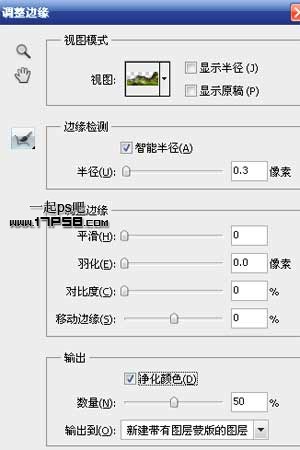
效果如下。

打開動畫面板,置入雲動畫mov格式的。
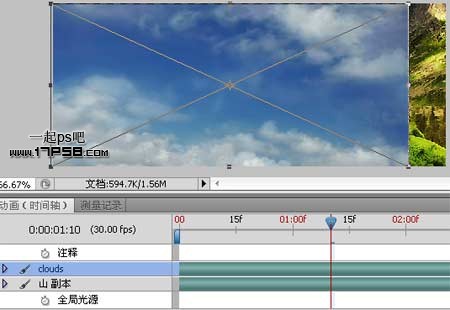
把雲彩挪到高山底層,添加可選顏色調整層,調節白青藍通道,形成剪貼蒙版。
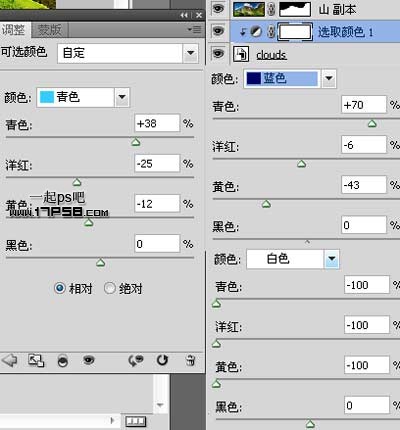
置入瀑布waterfall素材。

添加蒙版用黑色筆刷塗抹,類似下圖效果。

瀑布底部新建層,用鋼筆或筆刷做如下選區,填充#c6da3f,圖層模式強光,形成剪貼蒙版。

頂部新建圖層,用白色柔角筆刷塗抹,圖層不透明度20%,模擬水霧效果。

畫面處理完畢,點紅框內的箭頭,選擇文檔設置,設置動畫時間和幀速率。

導出動畫為mov格式。文件>導出>渲染視頻。
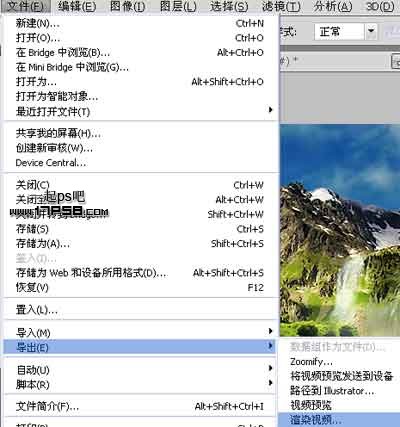
出現下圖對話框。
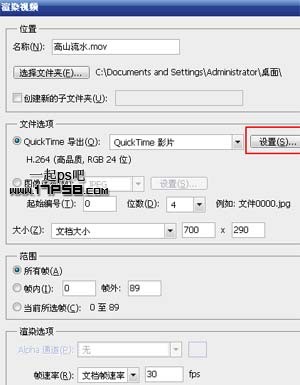
點擊設置按鈕出現下圖。
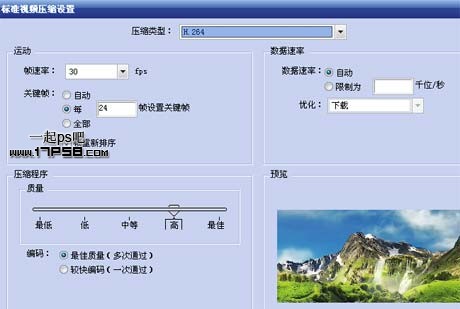
設置後確定即可,開始導出動畫,我導出mov和gif動畫各一個,效果如下。

ps入門教程排行
軟件知識推薦
相關文章
copyright © 萬盛學電腦網 all rights reserved